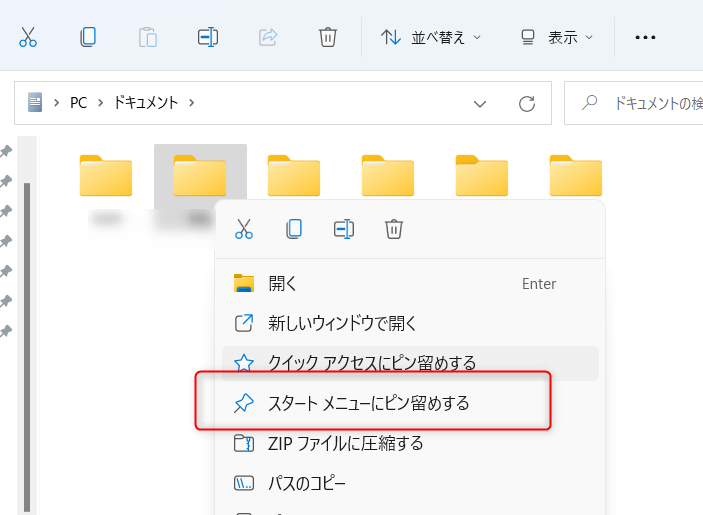Windows11 スタートメニューのピン留めしているアイコンの削除・追加
スタートメニューのピン留めアイコンについて
Windows11でのスタートメニューですが、下記のようにアイコンがピン留めされています。普段は使用しないアイコンが多いので、不要なアイコンを削除して、よく使うアイコンをピン留めしたいので、アイコンを削除・追加していきます
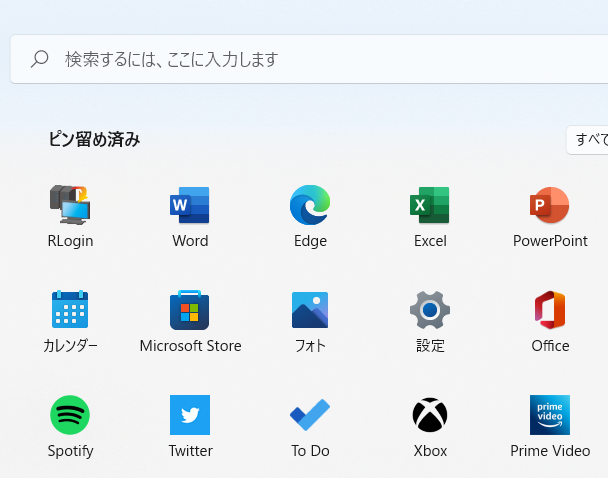
ピン留めアイコンの削除
スタートメニューにある、ピン留めしているアイコンを削除する方法は、不要なアイコンの右クリックメニューからおこないます
1.「スタート」ボタンを押して、スタートメニューを表示します
2.不要なアイコンを選択して、右クリックメニューを表示します
3.「スタートからピン留めを外す」を選択すると、スタートメニューから選択したアイコンが削除されます
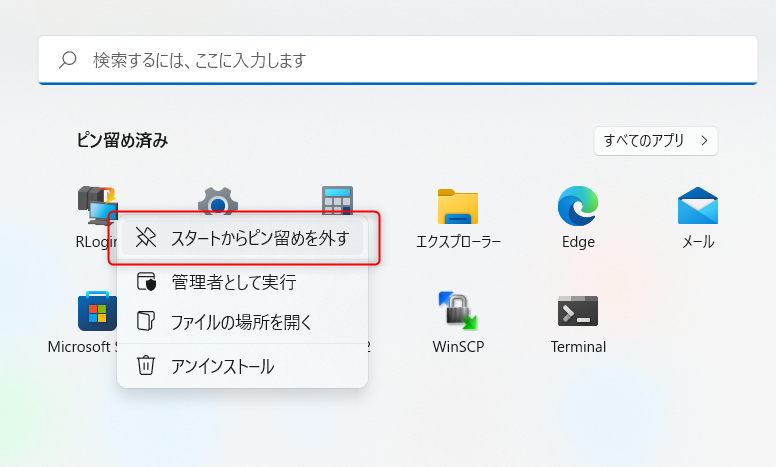
ピン留めアイコンの追加
ピン留めアイコンを追加するには、追加するアイコンの右クリックメニューから追加できます
1.「スタート」ボタンを押して、スタートメニューを表示します
2.スタートメニューより、「すべてのアプリ」を選択して、アプリ一覧を表示します
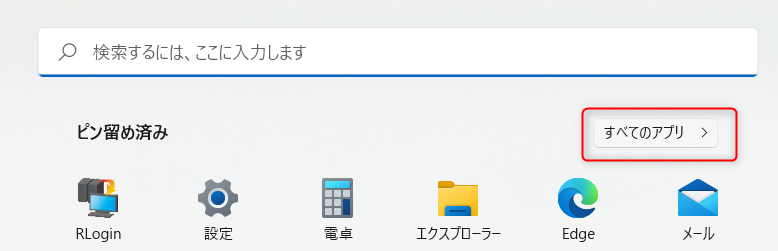
3.追加するアプリを選択して、右クリックメニューから「スタートにピン留めする」を選択すると、スタートメニューにアイコンが追加れされます
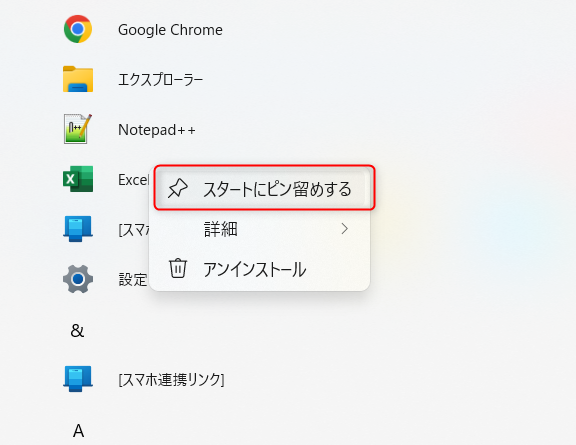
スタートメニューにフォルダを追加する
スタートメニューにアプリのアイコンではなく、フォルダを追加する場合は、エクスプローラーで追加したいフォルダを選択して右クリックメニューから「スタートメニューにピン留めする」から追加できます
1.エクスプローラーを起動して、追加したいフォルダを選択します
2.右クリックメニューから「スタートメニューにピン留めする」を選択すると、スタートメニューにフォルダが追加されます